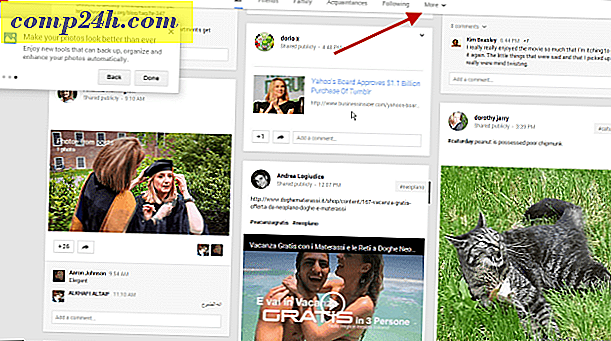Sådan sikkerhedskopieres dine Android Phone Apps og Data manuelt
 Før du springer rundt med din Android-telefon, er det første, som enhver groovy geek ville gøre, at udføre en fuld system backup. Når det kommer til at lave Android-sikkerhedskopier, kan Titanium Backup håndtere dem for dig. Men det eneste problem er, at det kræver, at din telefon er rodfæstet. Sikker på, der er et par andre muligheder derude, som ASTRO, der ikke kræver rod. Imidlertid pakker Titanium Backup flere funktioner end alle de øvrige og er let det bedste værktøj til rådighed for jobbet.
Før du springer rundt med din Android-telefon, er det første, som enhver groovy geek ville gøre, at udføre en fuld system backup. Når det kommer til at lave Android-sikkerhedskopier, kan Titanium Backup håndtere dem for dig. Men det eneste problem er, at det kræver, at din telefon er rodfæstet. Sikker på, der er et par andre muligheder derude, som ASTRO, der ikke kræver rod. Imidlertid pakker Titanium Backup flere funktioner end alle de øvrige og er let det bedste værktøj til rådighed for jobbet.
Sikkerhedskopier din telefon Apps med Titanium Backup
Bemærk : Titanium-backup kræver root- adgang, hvis din telefon ikke er rodnet, kan du ikke bruge denne app.
Trin 1
Download Titanium Backup fra Android Market. Jeg har linket den gratis version, men der er også en betalt version med et par ekstra funktioner. Til alle formål er den gratis version, hvad de fleste mennesker bruger. Første gang du starter Titanium Backup, vil det sandsynligvis kræve tilladelse til Superuser (root).


Trin 2
Hvis dette er din første gang med at køre Titanium Backup, har du sandsynligvis ikke den rigtige version af BusyBox. Men selvom du tror du gør det, vil det ikke skade for at lade tjekke efter en opdatering.
Tryk på problemerne? knappen for at få adgang til menuen.
Bemærk: Standard backup-mappen er sdcard / TitaniumBackup. Hvis du foretrækker at være et andet sted, kan du ændre placeringen i indstillingerne ( telefoner, der kun kører Android 2.2 eller nyere ).

Fra dialogboksen "Problemer" skal du blot trykke på Få BusyBox og derefter på den næste Tryk på Ja, gør det
BusyBox vil nu downloade den nyeste kompatible version, og derefter vil Titanium Backup lukke. På dette tidspunkt skal du bare starte appen igen og fortsætte fremad.


Trin 3
Tilbage i hovedskærmen for Titanium Backup Tryk på Menu- knappen på ydersiden af din telefon. Tryk på Batch i menuen, der vises.
På partielisten, tryk på knappen Kør for Sikkerhedskopiér alle brugerapps + systemdata.


Trin 4
Du får se endnu en bekræftelsesskærm, som giver dig mulighed for at fjerne markeringer fra apps til backup. Bare klik Kør kørselsoperationen, og den starter. Nu skal du bare vente 5-10 minutter, mens appen sikkerhedskopierer hele din telefon.


Færdig!
Alle systemdata og apps på din telefon skal nu helt sikkerhedskopieres til dit SD-kort. Du kan nu udføre systemgenoprettelser uden at bekymre sig om at miste dine appdata, eller du kan bare rodde rundt i dine hjerterindhold og vide, at alt er gemt.
For at gendanne en backup, skal du bare gå ind i menuen Batch igen, men denne gang køre Gendan alle apps med data .